Che cos'è "Application Frame Host" e Perché è in esecuzione sul mio PC?

Apri Task Manager su Windows 10 e vedrai un processo in background "Application Frame Host" in esecuzione. Questo processo ha il nome del file "ApplicationFrameHost.exe" e fa parte del sistema operativo Windows 10.
CORRELATO: Che cos'è questo processo e perché è in esecuzione sul mio PC?
Questo articolo fa parte di le nostre serie in corso che illustrano vari processi trovati in Task Manager, come Runtime Broker, svchost.exe, dwm.exe, ctfmon.exe, rundll32.exe, Adobe_Updater.exe e molti altri. Non sai quali sono questi servizi? Meglio iniziare a leggere!
Che cos'è l'host frame dell'applicazione?
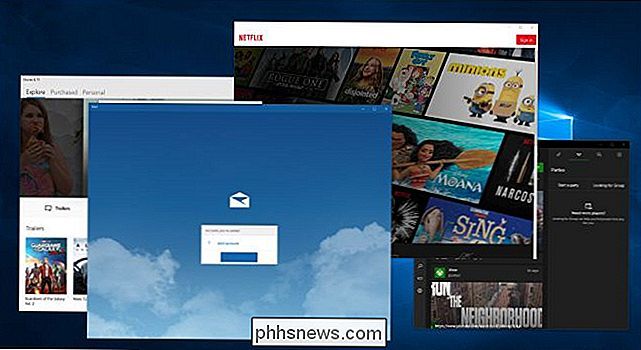
Questo processo è correlato alle app Universal Windows Platform, anche note come app Store: il nuovo tipo di app incluso in Windows 10. Generalmente acquisite da Windows Store , anche se la maggior parte delle applicazioni di Windows 10 incluse Mail, Calcolatrice, OneNote, Film e TV, Foto e Musica Groove sono anche app UWP.
In particolare, questo processo è responsabile della visualizzazione di queste applicazioni in frame (windows) sul desktop , se utilizzi Windows 10 in modalità desktop o tablet. Se si termina forzatamente questa procedura, tutte le app UWP aperte verranno chiuse.
CORRELATO: Perché (la maggior parte) App desktop non sono disponibili in Windows Store
Queste app sono più in modalità sandbox rispetto alle app Windows tradizionali. A differenza delle tradizionali app desktop Windows, spesso chiamate app Win32, le app UWP sono limitate in ciò che possono fare. Ad esempio, non possono curiosare sui dati contenuti in altre app. Questo è probabilmente il motivo per cui richiedono un processo aggiuntivo per visualizzare i loro contenuti sul desktop di Windows. Tuttavia, Microsoft non fornisce alcuna documentazione ufficiale che spieghi esattamente di cosa è responsabile questo processo.
Perché utilizza CPU e memoria?
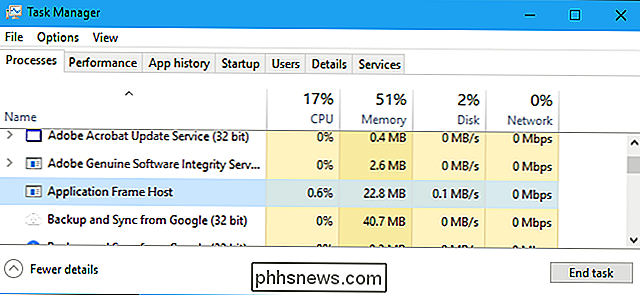
Nel normale utilizzo del PC, il processo di applicazione frame host deve essere in background e utilizzare solo una piccola quantità di CPU e memoria. Quando abbiamo lanciato otto app UWP sul nostro sistema, abbiamo riscontrato un aumento dell'utilizzo della memoria a soli 20,6 MB. Il processo ha utilizzato meno dell'1% della CPU per alcuni momenti in cui abbiamo lanciato un'app UWP e utilizzato in altro modo CPU 0%.
Abbiamo visto alcuni report che questo processo può utilizzare una grande quantità di risorse della CPU in alcune situazioni . Non è chiaro cosa può causare questo, e suona come un bug da qualche parte in Windows 10. Se trovi che questo processo utilizza troppa CPU, ti invitiamo semplicemente a uscire da Windows e ad accedere nuovamente (o terminare il processo nell'Attività Manager, che chiuderà anche le app UWP aperte). Ciò farà sì che Windows riavvii il processo e si spera che il problema venga corretto.
CORRELATO: Come riparare i file di sistema Windows danneggiati con i comandi SFC e DISM
Se il problema persiste, raccomandiamo le normali procedure di risoluzione dei problemi . Innanzitutto, prova a eseguire Windows Update per installare gli ultimi aggiornamenti, che potrebbero risolvere il problema. Eseguire i comandi SFC e DISM per tentare di riparare i file di sistema danneggiati. Se nulla risolve il problema, potresti persino voler provare a reimpostare Windows a uno stato nuovo.
Posso disabilitarlo?
Non puoi in realtà disabilitare questo processo. Se fai clic con il pulsante destro del mouse nel Task Manager e selezioni "Termina operazione", il processo verrà chiuso. Verranno chiuse anche tutte le app UWP o Store aperte, il nuovo tipo di app incluso in Windows 10. La prossima volta che apri un'app UWP, tuttavia, Windows avvierà automaticamente il processo Host di frame dell'applicazione. Viene avviato in base alle esigenze di Windows 10 in background e non è possibile arrestarlo.
È un virus?
Per verificare che il processo di Host di frame applicativo in esecuzione sul sistema sia reale, fare clic con il pulsante destro del mouse nel Task Manager e selezionare "Apri percorso file".
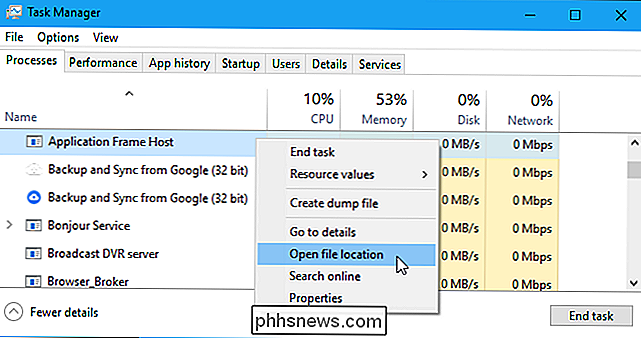
Si dovrebbe vedere una finestra di File Explorer che mostra il file ApplicationFrameHost.exe in C: Windows System32. Se Windows ti mostra un file con un nome diverso o uno che non si trova nella cartella System32, hai un problema.
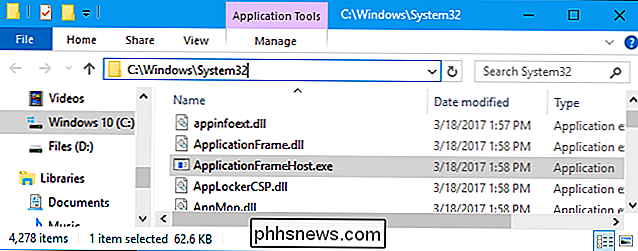
CORRELATO: Qual è il miglior antivirus per Windows 10? (Windows Defender è abbastanza buono?)
Non abbiamo rilevato alcun report di malware che imiti il processo Application Frame o ApplicationFrameHost.exe. Tuttavia, se sei preoccupato per il malware, è sempre una buona idea eseguire una scansione con il tuo programma antivirus preferito per assicurarti che sul tuo sistema non sia in esecuzione nulla di pericoloso.

Come cambiare la password Twitter
È Necessario utilizzare una password complessa per ogni servizio Web importante che si ha. Anche se Twitter potrebbe non essere lassù con Facebook in termini di dati personali collegati al tuo account, potresti comunque utilizzare Twitter per cose importanti o averlo collegato ad altri account. Se ritieni che la tua password potrebbe essere più forte, ecco come cambiarlo.

Come utilizzare Logitech Flow per mouse e tastiere su più computer
I mouse e le tastiere più recenti di Logitech hanno un'interessante funzionalità aggiuntiva chiamata Flow. Flow ti consente di usare un mouse e una tastiera su più PC, molto simile a Synergy o Mouse Without Borders, ma con un processo di configurazione molto più semplice. Logitech Flow non è un programma separato - dovrai immergerti nella configurazione applicazione per impostare tutto.



